[前言]
最近看到有人提问,如何表现质感 、光线,这是一个好问题,说明大家开始关注一些真正原理上的技巧,而不是单纯为了技巧而技巧 了。这对PS的真正提升,是有很大好处的,菜单、面板多熟悉都好,为什么做不出酷的效果?我想 这是初学者经常迷惑的一个问题。
这么比喻吧,一个单词,wonderful,大家都知 道是什么意思:美妙的。一看到这个单词大家就想起美妙这个感觉。但,这个单词是由 w,o,n,d,e,r,f,u,l这几个字母组成的,单独记这些字母很枯燥不是吗?而且分开之后没有任何意 思。对比PS的学习,这表明什么?表明单纯的菜单命令,很枯燥,而且没什么意思,也没什么特别 的功能技巧,但组合得好,才能做出好的作品。
那看来,组合是个奥妙了。不错,PS用 得好的人,关键在于小技巧的组合。那什么才是组合的灵魂呢?换言之,怎么才能想出这种组合呢 ?来源于实际生活中的种种原理。靠什么能得到?观察。
不要不以为然,出个题目 ,ps中模糊命令知道吗?(知道~ )好,回答得很爽快。那知道一个球体的明暗关系吗?(知道一 点吧),明暗分界线是怎么来的?(还好)反射?折射?焦散?漫反射与金属反射?反射成像 是怎样的?()
这也是为什么我一直想写点ps表现质感的东西却又觉得难以下 笔的原因。
因为表现质感,实在是想法上的事情,你知道这东西是这样,就用任何 工具去表现他好了,说白了,和ps不是很大关系。我就怕写离题了所以迟迟不下笔。
所以大家对这篇东西不要抱太高希望,觉得一看了就能做出什么什么夸张的效果,其实不是的。 坦白地说,这篇东西是我花了一个中午写出来的,例子也是现编现造,绝对不是一些什么很酷很炫 的效果。但我要告诉大家,冰冻非三日之寒,我授之以鱼,最多只能给你一条大鱼,我要授之以渔 ,才能让你学习如何打网抓鱼。
因此,一句话,不要嫌弃例子,这个例子绝对是一 个非常精妙的原理/操作结合的好教材,一步一步学着做下去,必定大有裨益。
[质感表现基础手法(之一)] 软件:我们使用 的是ps7.01简体中文版。
素材:空白文档,我们要凭空做东西。
好,准 备完成,我们开始吧。不,一开始大家都想看看最近效果,虽然看起来不怎么样(如前言所说), 但的确值得一学,先传上来吧。

ok,看过效果图,大家知道了,是一个玻璃器皿。为什么弄一个这样随便的器皿?因为我不想 初学者一开始就陷入无休止的基础操作之中,而这些基础操作属于花时间锻炼的活,因此,随便点 ,大家好上手吧。
1、路径工具,关于路径工具我不多说了,大家去找赵鹏的路 径终结教程,非常值得学习!我们新建一个文档,然后背景使用灰色,然后新建图层,用钢笔画 个闭合的曲线图形。如图:
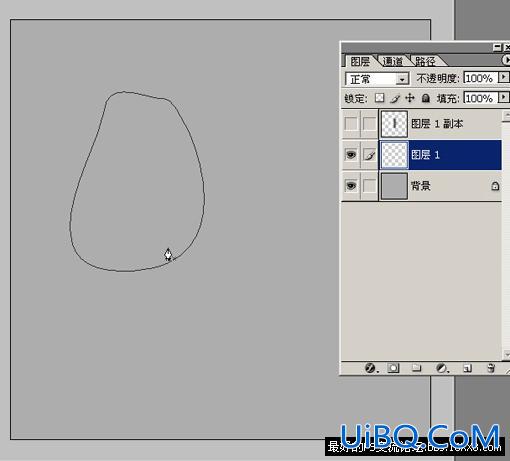
2、ctrl+enter,将路径转换为选区,然后使用一种暗青色填充,取消选区,并锁定该图层的 透明度。
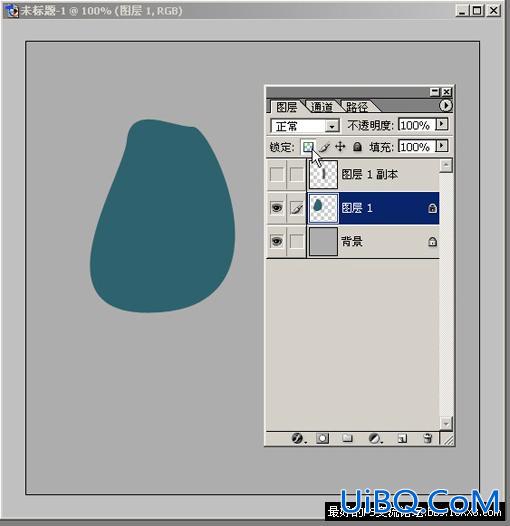
3、人们对于立体感,一个来源是人眼分辨物体远近 的能力,还有一种就是通过光线的明暗变化。对于大部分物体而言,光照射到的一面,就是亮的, 没有照到的一面,就是暗的。我们先来描绘暗部。用钢笔工具勾画出一个路径,包住的地方是我们 需要的暗部(我们假设光源从左上到右下照射)。
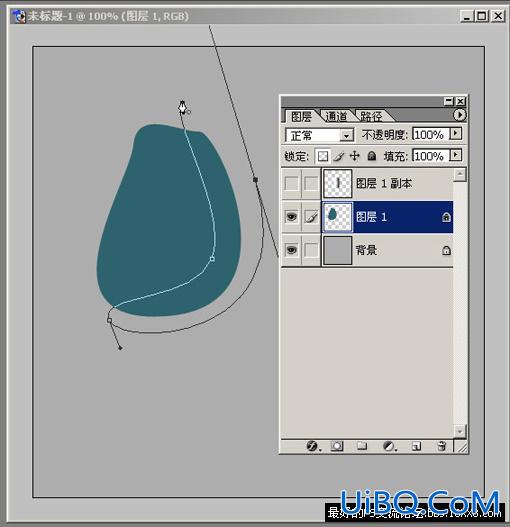
4、转化为选区后,我们来准备将这部分变暗。但变暗是 一个过渡性的变化,而不是生硬的改变颜色。如何做到这一点?我们希望选区作用的区域能是过渡 性的。怎么办?我们想到羽化。对选区羽化,自然产生过渡性的选区,对之应用变暗操作,自 然也是过渡性的。
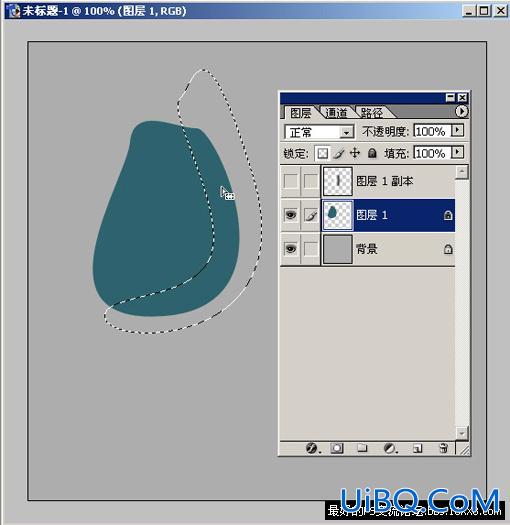
5、选区羽化了,我们要让它变暗。用填色吗?不 ,太不符合我们的习惯了。我们应该说:你要变暗,因此它就能变暗。什么操作可以做到这点? ctrl+u,色相饱和度命令。
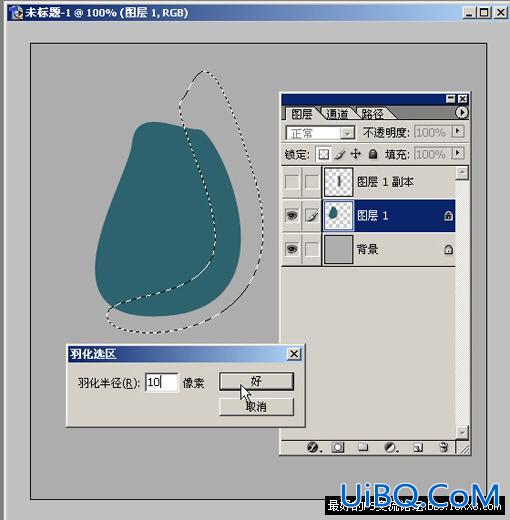
6、大家可以看到,3个参数很符合我们的思维。 色相就是颜色,我说这个桔子是红色的,它要是还
优艾设计网_Photoshop自学技巧没熟,那就是绿色的,这个变化是色相变化;天 黑了,桔子变得发灰,变暗,那就是明度的变化;饱和度?这个可用颜料来思考。红色加点白色, 会变得浅,换言之,是为不纯,也就是通常说的粉了,这种就是饱和度下降的一种情况。
我们首先要将明度降低(要变暗不是么),变暗了会发灰(有黑色和下去了,当然饱和度 降低),一般对于画面,我们还是想它鲜亮些的,所以我们适当提高饱和度。

7、可以看到,过渡很好。一般来说,为了 增加立体感,我们要让物体的边缘部分也暗些。载入该层选区,如图:
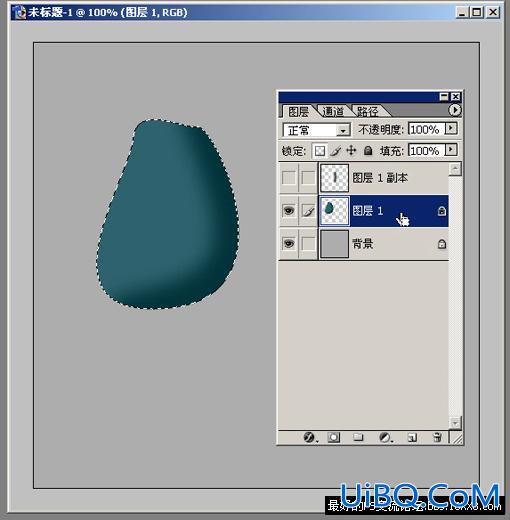
然后我们反选,再羽化,羽化值可以小些了,比 如10,因为我们不需要太多的过渡。然后就是同样的色相饱和度操作。
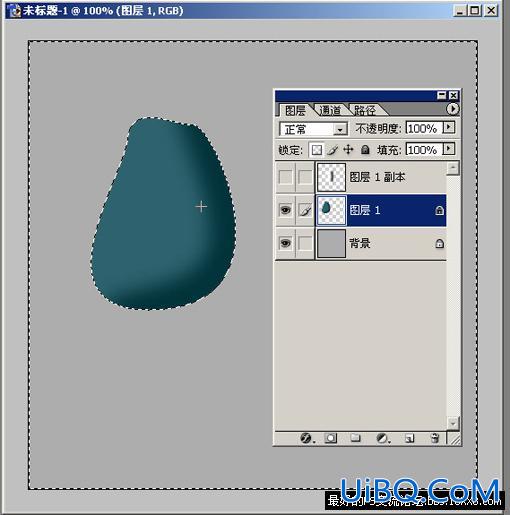

8、暗部基本完成,亮度一样使用路径勾出来。
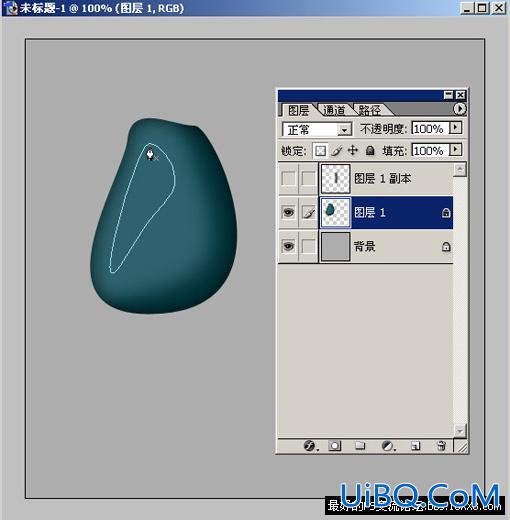
9、先调整大体的亮部,我们需要的是 大面积的过渡,因此羽化值高些,20吧。
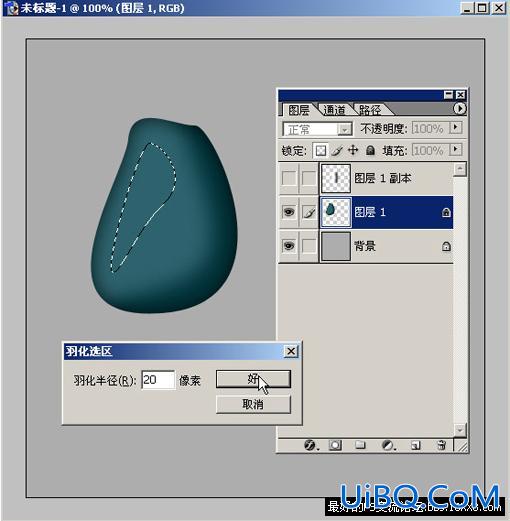

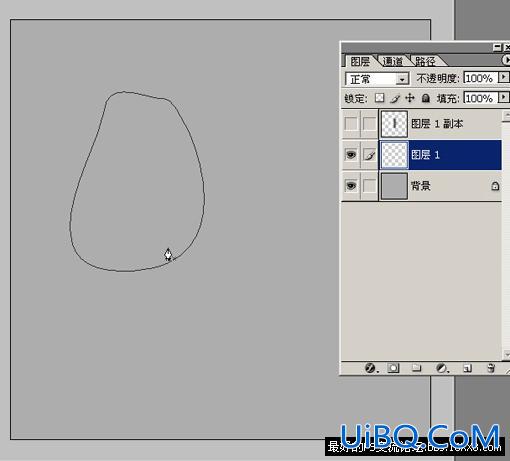
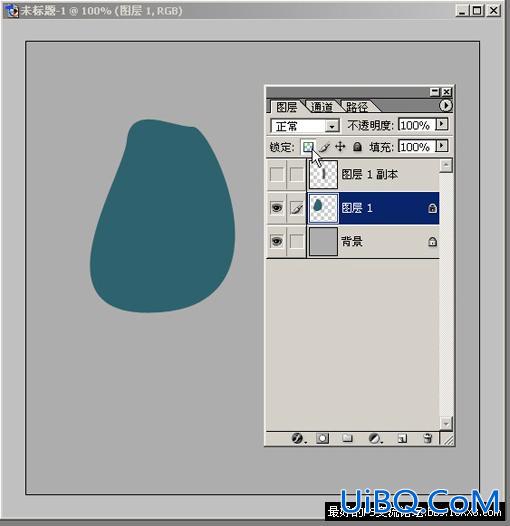
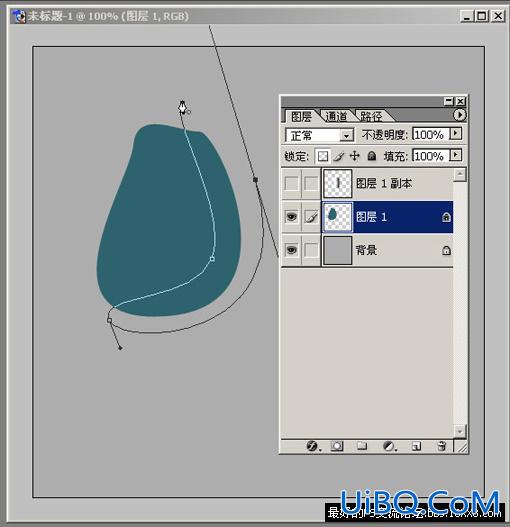
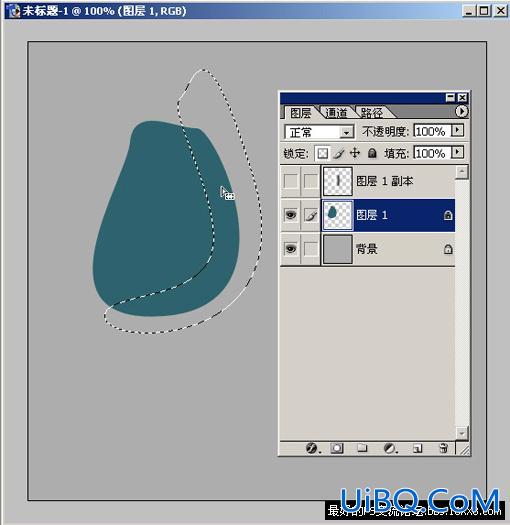
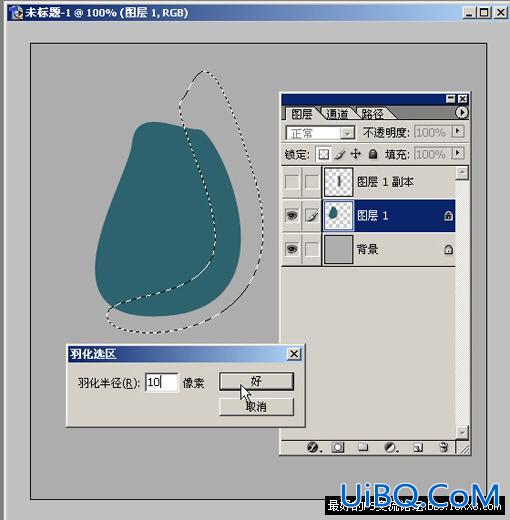

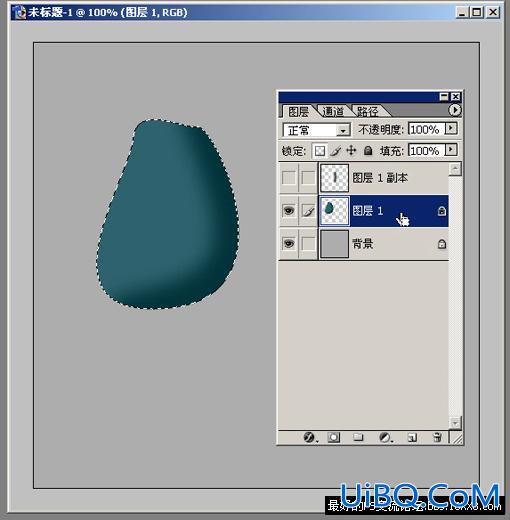
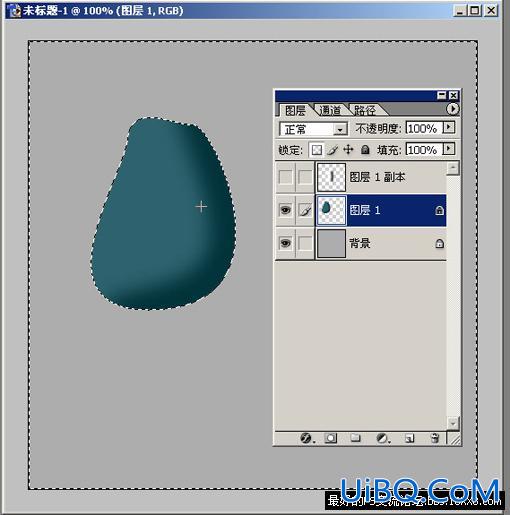

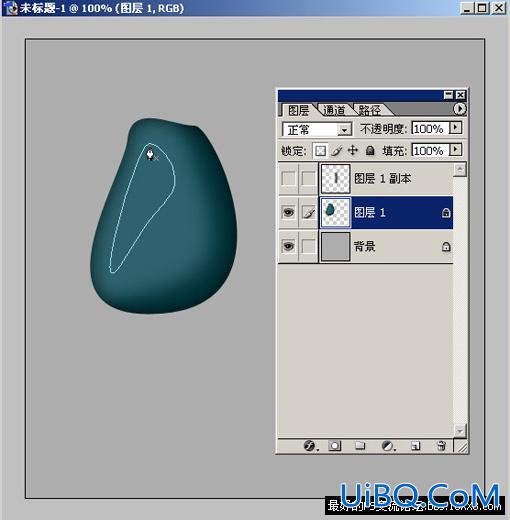
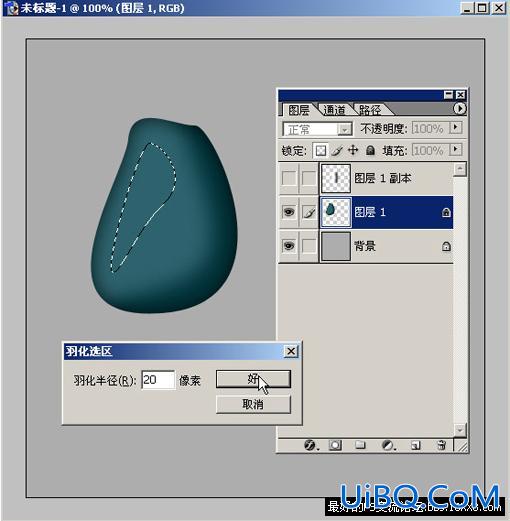








 加载中,请稍侯......
加载中,请稍侯......
精彩评论